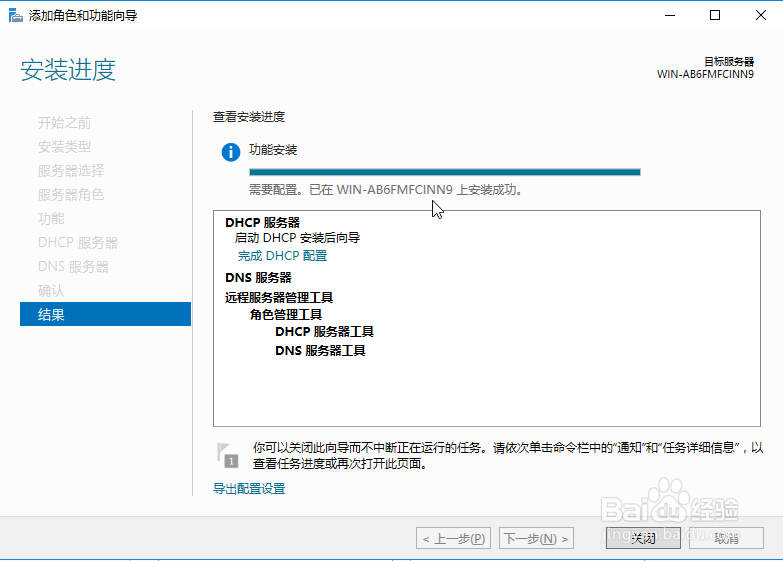1、依次点击"开始”->"服务器管理&孥恶膈茯quot;,打开服务器管理窗口,单击“添加角色和功能”

2、单击下一步按钮3次,直至出现“选择服务器角色”对话框


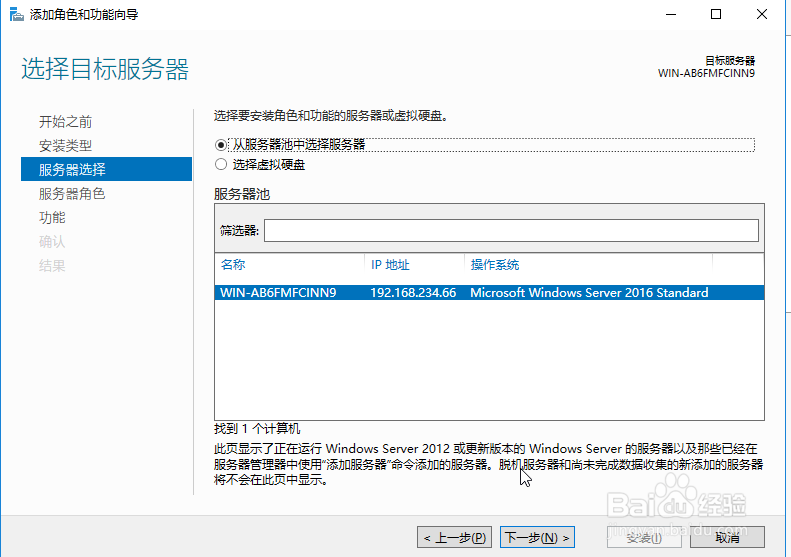

3、选中DHCP服务器,弹出添加功能窗口,点击添加功能;类似的步骤,添加DNS功能,之后点击下一步


4、进入选择功能界面,单击下一步;进入DHCP服务器界面,单击下一步;进入DNS服务器界面,单击下一步
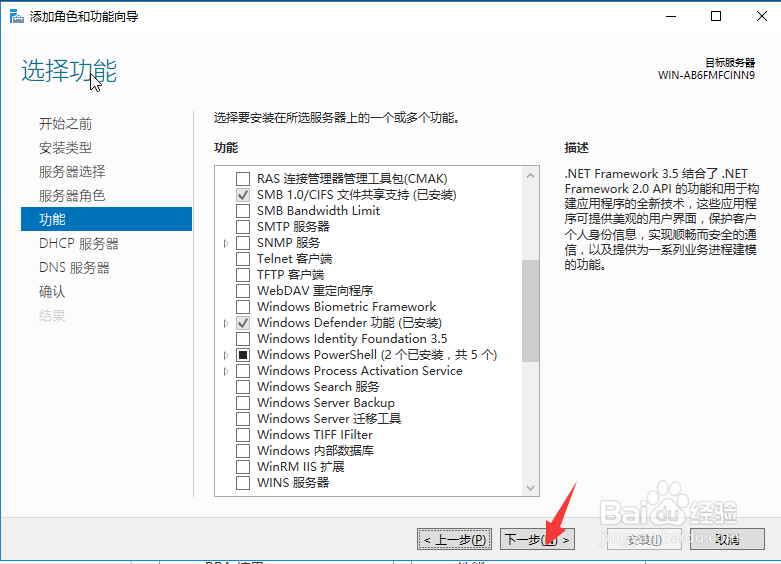


5、确认所安装的内容,并点击开始安装;安装完毕之后,点击关闭即可

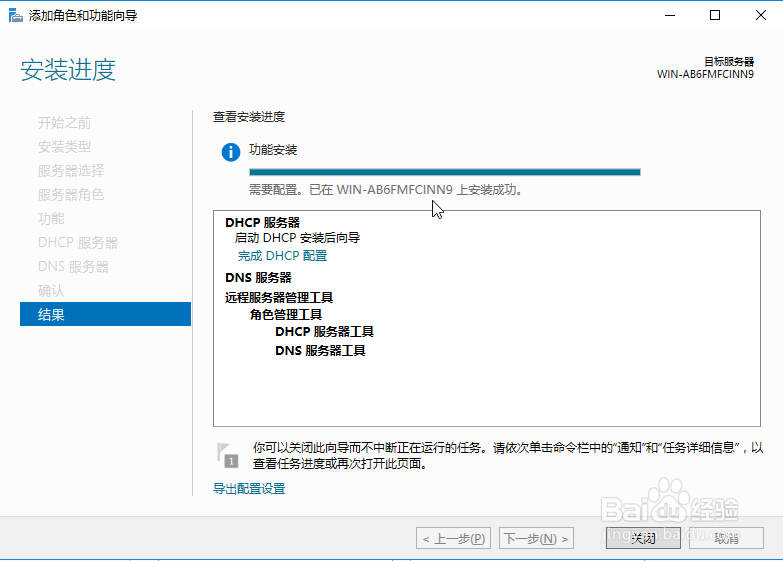
时间:2024-10-13 19:10:06
1、依次点击"开始”->"服务器管理&孥恶膈茯quot;,打开服务器管理窗口,单击“添加角色和功能”

2、单击下一步按钮3次,直至出现“选择服务器角色”对话框


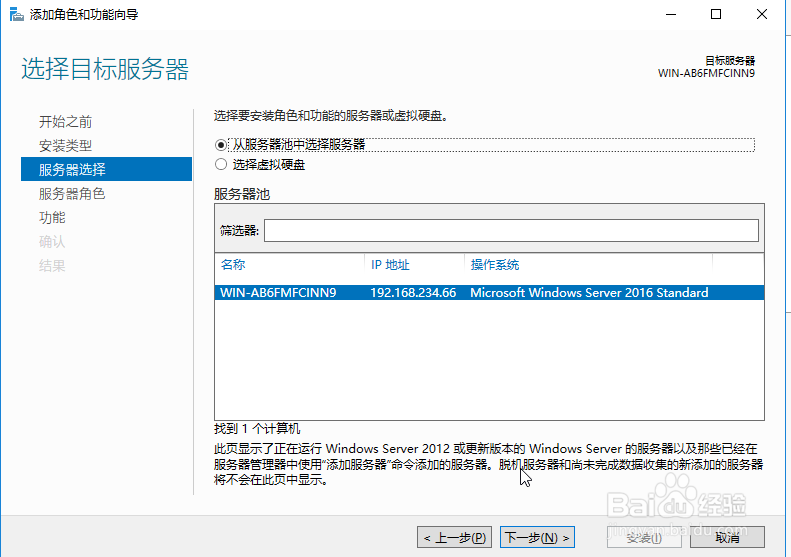

3、选中DHCP服务器,弹出添加功能窗口,点击添加功能;类似的步骤,添加DNS功能,之后点击下一步


4、进入选择功能界面,单击下一步;进入DHCP服务器界面,单击下一步;进入DNS服务器界面,单击下一步
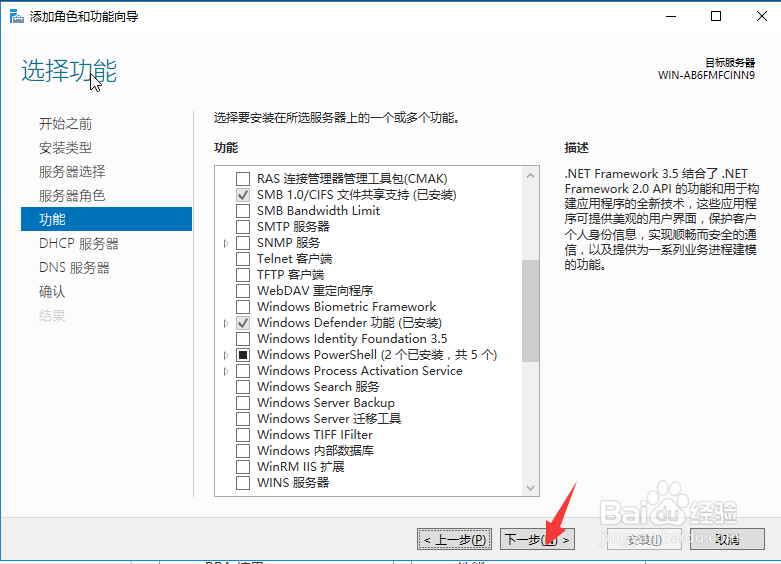


5、确认所安装的内容,并点击开始安装;安装完毕之后,点击关闭即可